创建报告以查看可用卷容量图表
 建议更改
建议更改


您可以创建报告来分析 Excel 图表中的可用卷容量。
-
您必须具有应用程序管理员或存储管理员角色。
使用以下步骤打开“运行状况:所有卷”视图,在 Excel 中下载视图,创建可用容量图表,上传自定义 Excel 文件,并安排最终报告。
-
在左侧导航窗格中,单击“存储”>“卷”。
-
选择*报告* > 下载 Excel。
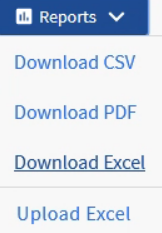
根据您的浏览器,您可能需要单击“确定”来保存文件。
-
如果需要,请单击“启用编辑”。
-
在 Excel 中打开下载的文件。
-
在
data`工作表中,选择要使用的数据 `Volume`和 `Available Data% 列。 -
在“插入”菜单上,选择
3-D piechart.该图表显示哪些卷具有最大的可用空间。该图表出现在数据表上。
根据您的网络配置,选择整列或太多数据行可能会导致饼图无法读取。此示例使用三维饼图,但您可以使用任何图表类型。使用最能显示您想要捕获的数据的图表。
-
将图表标题命名为“可用容量”。
-
右键单击图表并选择*移动图表*。
-
选择“新工作表”并将工作表命名为“存储量图表”。
确保新表出现在信息和数据表之后。
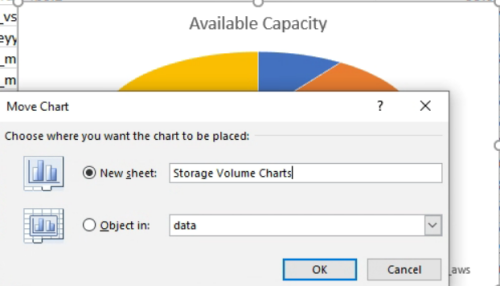
-
使用选择图表时可用的“设计”和“格式”菜单,您可以自定义图表的外观。
-
满意后,保存包含更改的文件。
-
在 Unified Manager 中,选择 报告 > 上传 Excel。
确保您处于下载 Excel 文件的同一视图中。
-
选择您已修改的 Excel 文件。
-
单击“打开”。
-
单击“提交”。
报告 > 上传 Excel 菜单项旁边会出现一个复选标记。
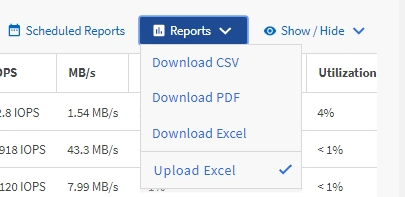
-
单击“计划报告”。
-
单击“添加计划”向“报告计划”页面添加新行,以便您可以定义新报告的计划特征。
-
输入报告计划的名称并填写其他报告字段,然后单击复选标记 (
 ) 位于行尾。
) 位于行尾。为报告选择 XLSX 格式。
此时将立即发送一个测试报告。之后,此报告将以指定频率生成并通过电子邮件发送给列出的收件人。
根据报告中显示的结果,您可能需要平衡卷上的负载。



